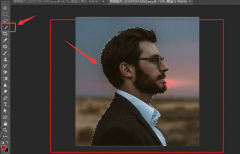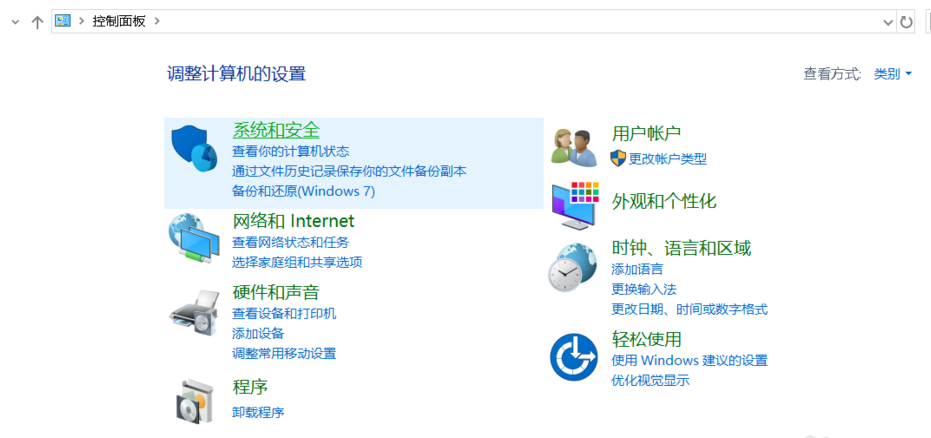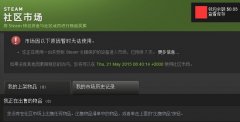Word页码怎么从第二页开始设置为1?
时间:2022-01-06 来源:下载群
许多用户在使用Word的时候都会进行一些专业的设置,特别是对于一些正在写论文的小伙伴来说,经常需要将第二页作为页码的起始页,需要将第二页页码设置为1,那么具体要怎么操作呢?下面小编就带着大家一起看看吧!
操作方法:
1、首先进入word点击菜单栏的“插入”。

2、然后在页面底端插入一个页码。
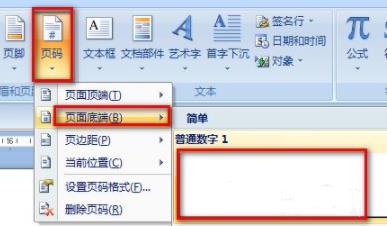
3、把光标放在第一页封面,选择“页面布局-分节符-下一页”。
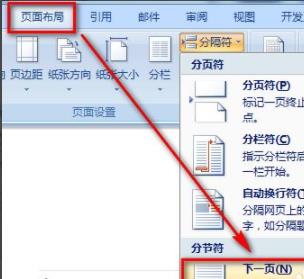
4、双击第二页页脚,可以看到从第二页开始就已经是第2节了。
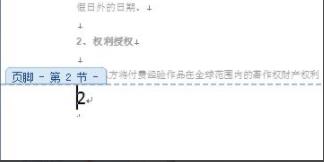
5、随后再次选择插入按钮。
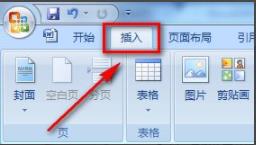
6、选择“设置页码格式”。
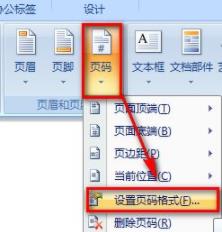
7、将起始页码改为1,然后点击确定即可。
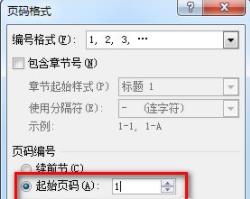
相关信息
-
-
2022/01/11
PS如何添加双重曝光效果?PS添加双重曝光效果的方法 -
2022/01/06
Word页码怎么从第二页开始设置为1? -
2022/01/06
迅雷无法加速敏感资源文件怎么办?
-
-
电脑鼠标dpi怎么调整?教你如何调整鼠标dpi的方法
使用电脑的过程中,鼠标和键盘是非常重要的操作工具,鼠标的移动速度快不快,流不流畅。决定了你是否能快速点击目标。通俗讲就是鼠标的灵敏度,尤其是玩游戏,你的鼠标反应太慢完全就...
2022/01/06
-
Steam社区市场如何解除限制?Steam社区市场解除限制的方法
最近很多小伙伴在登录Steam社区市场的时候发现自己被限制,这导致很多小伙伴无法查看自己售卖的物品,那么遇到这种情况应该怎么办呢?下面就和小编一起来看看有什么解决方法吧。...
2022/01/05
系统教程栏目
栏目热门教程
- 1 剪映Windows电脑版打开或者新建草稿就闪退怎么办?
- 2 剪映Windows专业电脑版目前支持什么格式的视频导入?
- 3 轻颜相机模糊怎么办?一招教你提升轻颜相机图片清晰度!
- 4 腾讯在线文档怎么导入本地文档?腾讯在线文档导入本地文档教程分享
- 5 Office2019和Office2016哪个好用?Office2019和Office2016区别详解
- 6 怎么在腾讯QQ发起群投票?腾讯QQ发起群投票的方法
- 7 chromium浏览器怎么卸载?chromium的卸载方法
- 8 疯读小说怎么开启精选推送?几个步骤教你开启个性化推送!
- 9 moo日记怎么换封面?7个步骤教你轻松更换moo日记封面!
- 10 课后帮APP怎么注册账号 课后帮APP注册账号流程
人气教程排行
- 1 剪映Windows电脑版打开或者新建草稿就闪退怎么办?
- 2 剪映Windows专业电脑版目前支持什么格式的视频导入?
- 3 Win10 KB5000808更新更新完之后电脑打印机打印时出现蓝屏错误代码怎么办?
- 4 轻颜相机模糊怎么办?一招教你提升轻颜相机图片清晰度!
- 5 腾讯在线文档怎么导入本地文档?腾讯在线文档导入本地文档教程分享
- 6 Office2019和Office2016哪个好用?Office2019和Office2016区别详解
- 7 怎么在腾讯QQ发起群投票?腾讯QQ发起群投票的方法
- 8 电脑鼠标一直闪烁怎么处理?
- 9 灵活设置让Win2008实现高效下载
- 10 chromium浏览器怎么卸载?chromium的卸载方法
站长推荐
热门系统下载
- 1 番茄花园 GHOST WIN10 X64 完美体验版 V2020.04(64位)
- 2 番茄花园 GHOST XP SP3 极速装机版 V2013.12
- 3 雨林木风 GHOST WIN7 SP1 X64 极速体验版 V2018.08(64位)
- 4 电脑公司 GHOST WIN7 SP1 X64 极速体验版 V2017.12(64位)
- 5 深度技术 Ghost XP SP3 极速纯净版 v2011.12
- 6 电脑公司 GHOST WIN7 SP1 X64 经典优化版 V2015.03(64位)
- 7 技术员联盟 GHOST WIN7 SP1 X64 免激活旗舰版 V2019.07 (64位)
- 8 GHOST WIN8 X64 免激活专业版 V2017.03(64位)
- 9 深度技术 GHOST WIN10 X86 正式装机版 V2020.02(32位)
- 10 番茄花园 GHOST WIN7 SP1 X64 官方旗舰版 V2016.07 (64位)